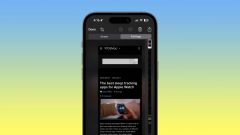Bạn muốn kiểm tra độ chai pin iPhone nhưng lại không biết làm cách nào mới có thể thực hiện được điều này đảm bảo mang lại hiệu quả chính xác nhất.
Bạn biết không việc kiểm tra độ chai pin iPhone sẽ mang đến nhiều sự hữu ích trong nhiều trường hợp khác nhau. Đặc biệt khi chúng ta muốn mua iPhone cũ hoặc là để kiểm tra rằng pin của điện thoại vẫn còn tốt hay không để từ đó tìm cách sữa chữa sớm. Chia sẻ từ bài viết dưới đây Huy Phong Mobile sẽ giúp bạn tìm ra đáp án chính xác nhất. Hãy cùng tham khảo ngay thôi nào!
Những nguyên nhân nào khiến cho iPhone bị chai pin
Trước khi đến với kiểm tra độ chai pin iPhone thì chúng ta hãy cùng tìm hiểu xem đâu là nguyên nhân khiến cho chiếc iPhone bị chai pin. Theo đó khi điện thoại iPhone thì lý do là chúng ta:
- Dùng sạc không đúng chuẩn Apple.
- Vừa sạc pin lại vừa sử dụng điện thoại iPhone.
- Thường xuyên dùng điện thoại iPhone tần suất quá cao.
- Sạc pin ở lần đầu tiên khi mới mua về không đúng cách và các lần tiếp theo cũng vậy.
Vậy cách nhận biết iPhone bị chai pin bằng cách nào?
Để nhận biết iPhone chai pin cũng không quá khó và chúng ta có thể dựa vào các dấu hiệu như sau:
- iPhone sạc nhanh đầy thế nhưng cũng nhanh hết pin chỉ cần sạc từ 2 đến 3 tiếng là đã đầy pin.
- Dùng iPhone chỉ gọi, nhắn tin và không vào mạng, không chơi game nhưng pin vẫn nhanh hết.
- Mới vừa sạc đầy pin 100% nhưng nhanh chóng tụt xuống 80%, 60% cũng là biểu hiện điển hình của tình trạng pin iPhone bị chai.
Hướng dẫn kiểm tra độ chai pin iPhone
Thứ nhất: Kiểm tra trực tiếp trên iPhone
Đây chính là cách mang đến hiệu quả chính xác cao bởi vì dữ liệu được chúng ta lấy từ chính Apple. Nhưng chúng ta cần phải chờ khoảng từ 1 đến 2 ngày thì mới biết kết quả. Cách thực hiện đơn giản như sau:
- Bạn vào Cài đặt > Quyền riêng tư > Chuẩn đoán & Sử dụng > Gửi tự động. Sau đó khoảng từ 1 đến 2 ngày thì bạn sẽ được nhận file có chứa toàn bột thông tin về chiếc iPhone.

- Để kiểm tra độ chai pin iPhone thì bạn vào mục Cài đặt > Quyền riêng tư > Chuẩn đoán & Sử dụng > Gửi tự động > Tìm đến file log-aggregated-2016...
- Lúc này toàn bộ thông tin của iPhone sẽ được hiện ra và bạn cần kéo xuống cuối mục com.apple.snapshot.battery.maxCapacity thì đây chính là dung lượng pin còn lại của iPhone.
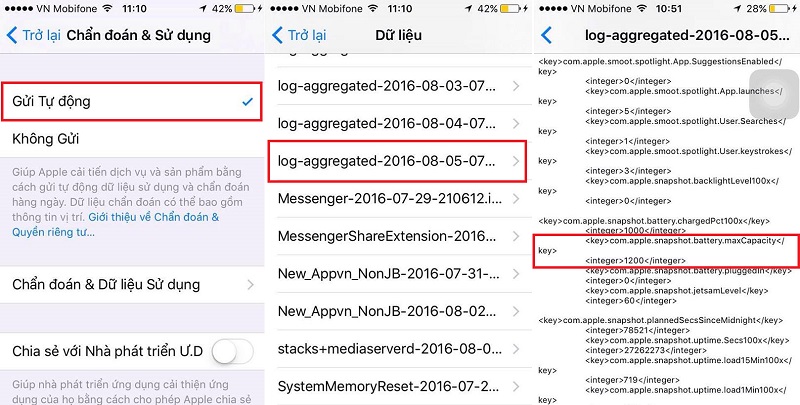
Thứ hai: Kiểm tra thông qua Battery Life
Với cách kiểm tra độ chai pin iPhone này thì ưu điểm đó là quá trình thực hiện đơn giản, nhanh chóng có được kết quả ngay. Nhưng nhược điểm của nó lại là độ chính xác chỉ ở tương đối và chỉ mang kết quả tương đối mà thôi. Bạn tiến hành thực hiện như sau:
- Hãy tải ứng dụng Battery Life trên iPhone về.
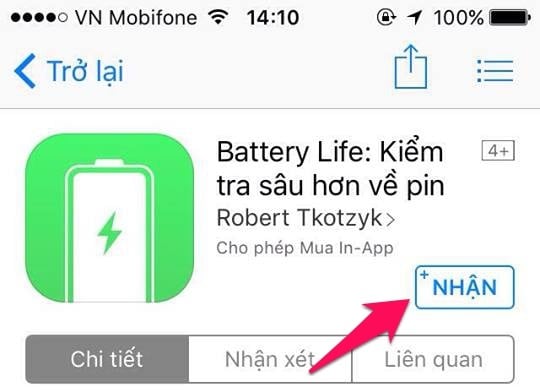
Hãy mở ứng dụng lên và nó sẽ cho bạn biết mức độ chai pin ngay mà hoàn toàn không cần phải làm gì cả. Ngoài ra chúng ta còn có thể kiểm tra về mức pin, chu kỳ tức là số lần sạc, dung tích, nhiệt độ và mức pin bị mất ngay trong ứng dụng.

Thứ ba: Sử dụng iBackup Bot
Với cách kiểm tra độ chai pin iPhone này sẽ mang đến độ chính xác cao và kết quả biết ngay lập tức nhưng bạn cần phải sử dụng máy tính và thao tác cũng sẽ hơi phức tạp. Bạn tiến hành thực hiện như sau:
- Bạn tải về phần mềm và cài đ���t iTunes cũng như iBackupBot trên máy tính. Sau đó bạn chạy phần mềm iBackupBot rồi tiến hành kết nối iPhone cùng máy tính thông qua cáp Lightning.
- Cuối cùng chọn iPhone và click chọn "More Infomation".
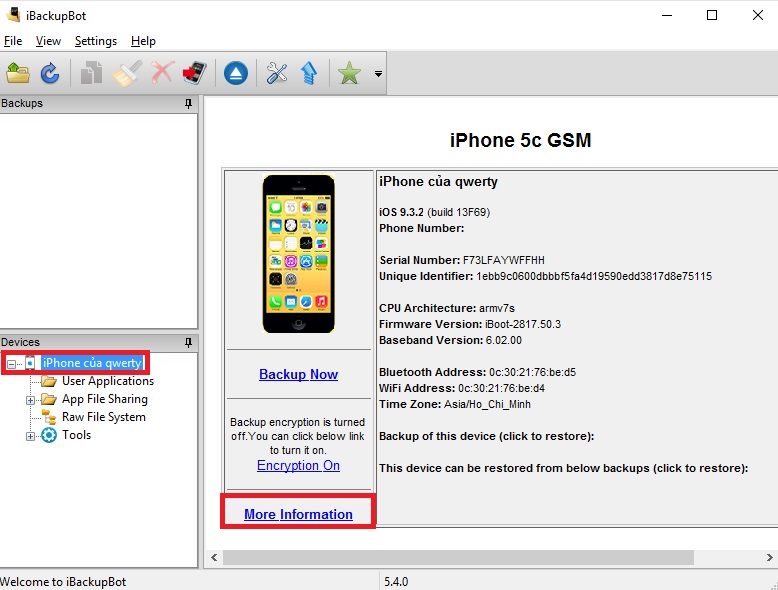
- Lúc này thông tin về iPhone được xuất hiện với đầy đủ những vấn đề quan trọng như là:
+ CycleCount chính là số lần đã sạc đầy Full pin 100%.
+ DesignCapacity chính là dung lượng pin tối đa ban đầu.
+ FullChargeCapacity đây chính là dung lượng pin tối đa hiện tại.

Những chia sẻ được đưa ra từ bài viết trên đây mong rằng đã giúp bạn hiểu rõ hơn về vấn đề kiểm tra độ chai pin iPhone. Ngoài ra nếu như bất cứ câu hỏi hay băn khoăn, thắc mắc liên quan đến vấn đề này cần tư vấn vui lòng liên hệ ngay với Huy Phong Mobile để nhận được chia sẻ và tư vấn tốt nhất từ đội ngũ nhân viên nhiệt tình và giàu kinh nghiệm của chúng tôi!